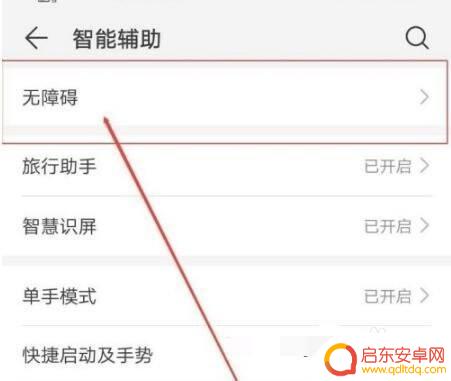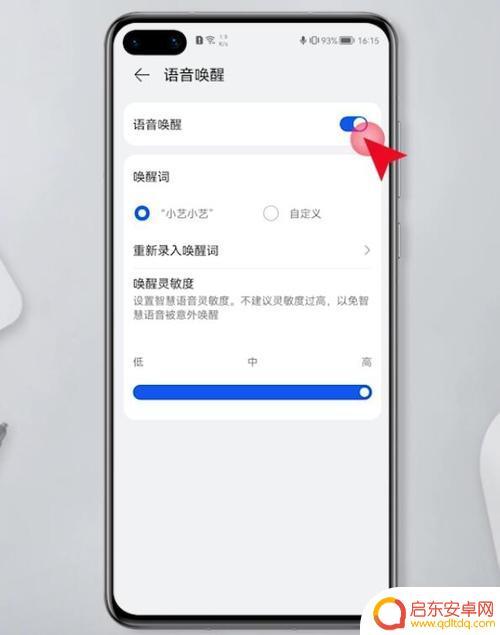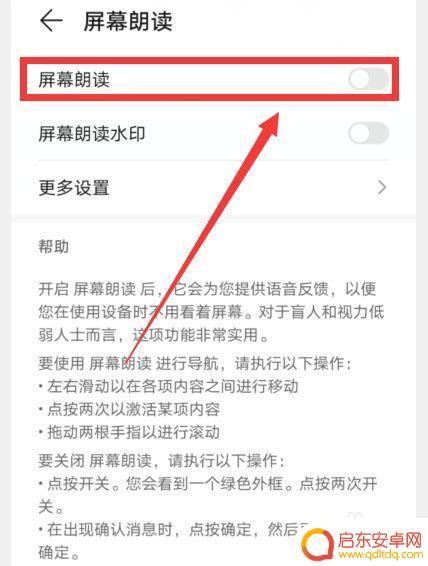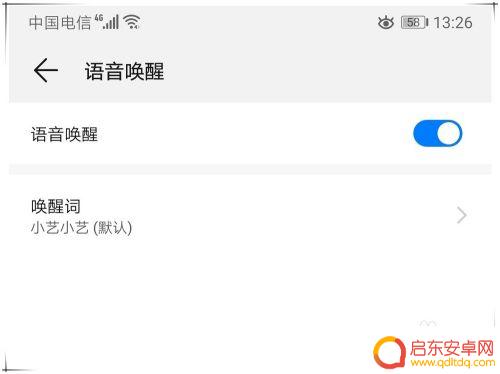如何关闭手机无障碍读屏 华为手机如何关闭屏幕朗读功能
在现代社会中手机已经成为人们生活中不可或缺的工具,对于一些视力或听力有障碍的人来说,使用手机可能会带来一些困扰。幸运的是华为手机提供了无障碍读屏功能,可以帮助这些用户更好地使用手机。有时候我们也希望关闭屏幕朗读功能,以便节省电量或保护隐私。如何关闭华为手机的屏幕朗读功能呢?接下来我们将为您提供解决方案。
华为手机如何关闭屏幕朗读功能
操作方法:
1.首先准备一部华为手机,这里以华为nova Pro 5为例,如图
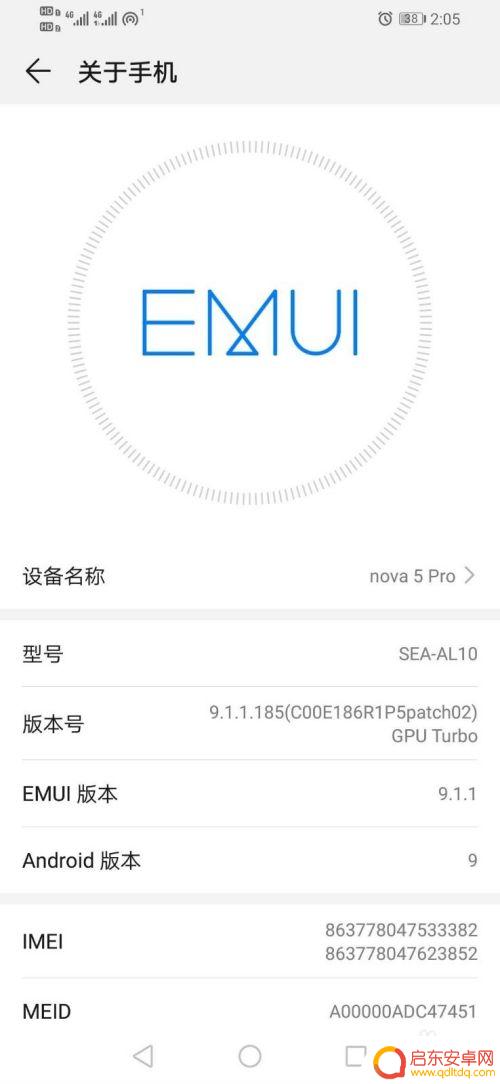
2.解锁手机之后,找到手机“设置”图标,如图

3.在“设置”中,向上滑手机,找到“智能辅助”,如图
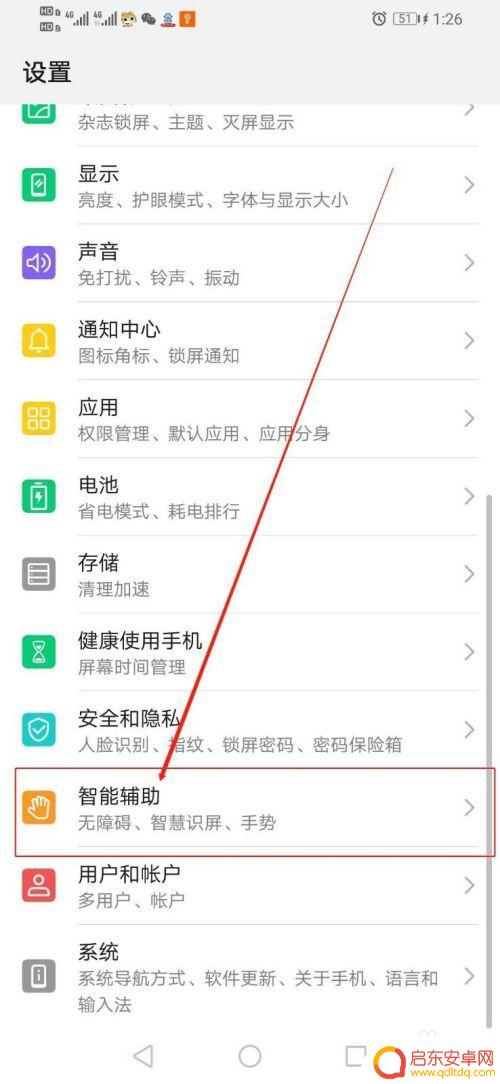
4.点开“智能辅助”之后,在该界面找到“无障碍”。如图
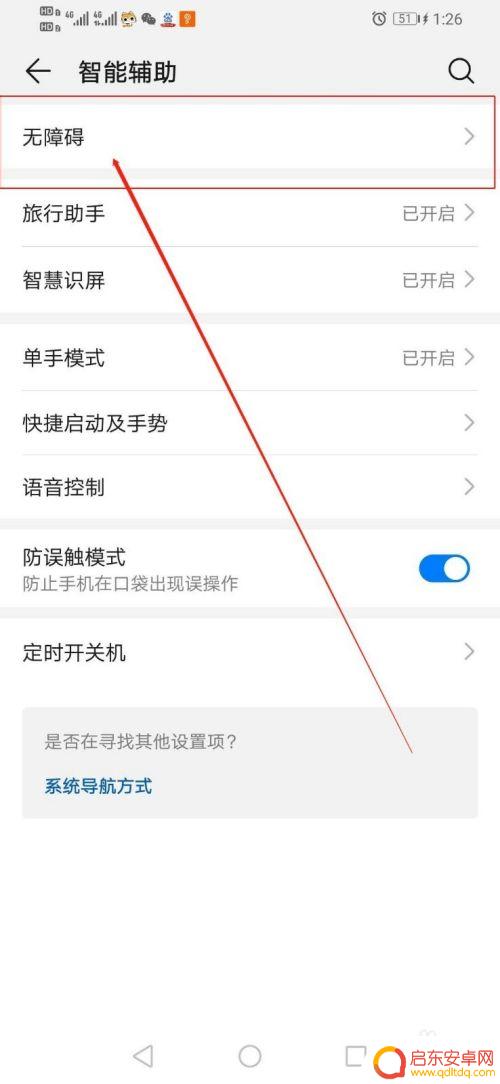
5.打开“无障碍”之后,在该界面找到“屏幕朗读”。如图
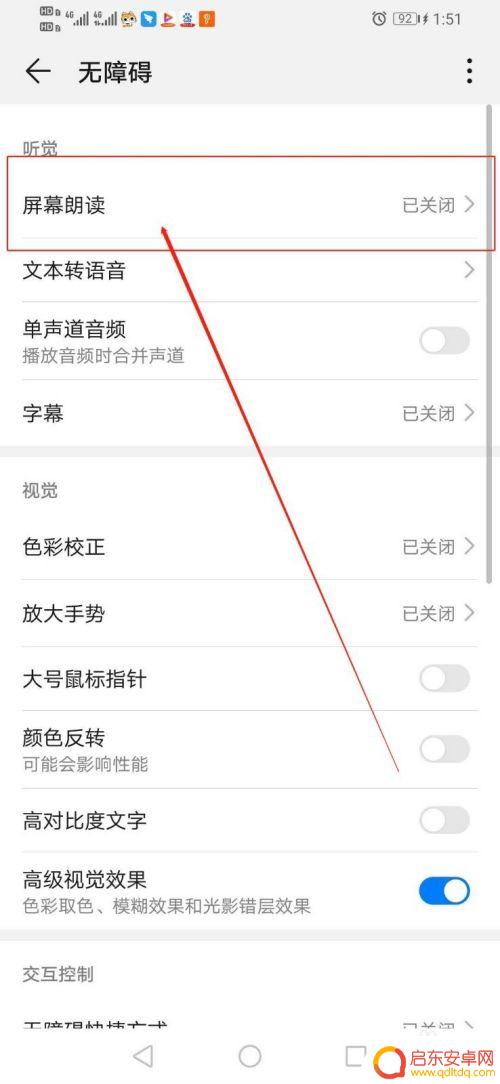
6.点开“屏幕朗读”之后,将打开的开关条关闭即可,如图
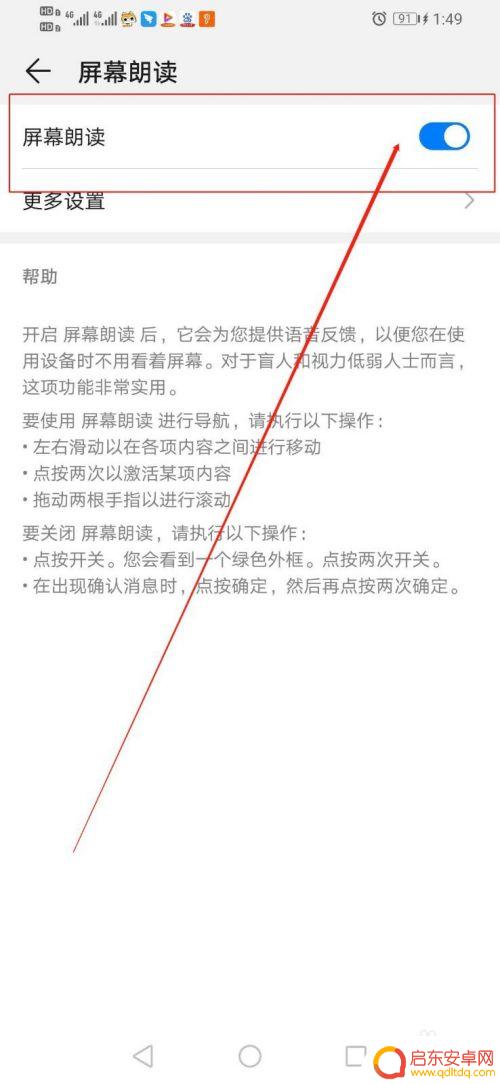
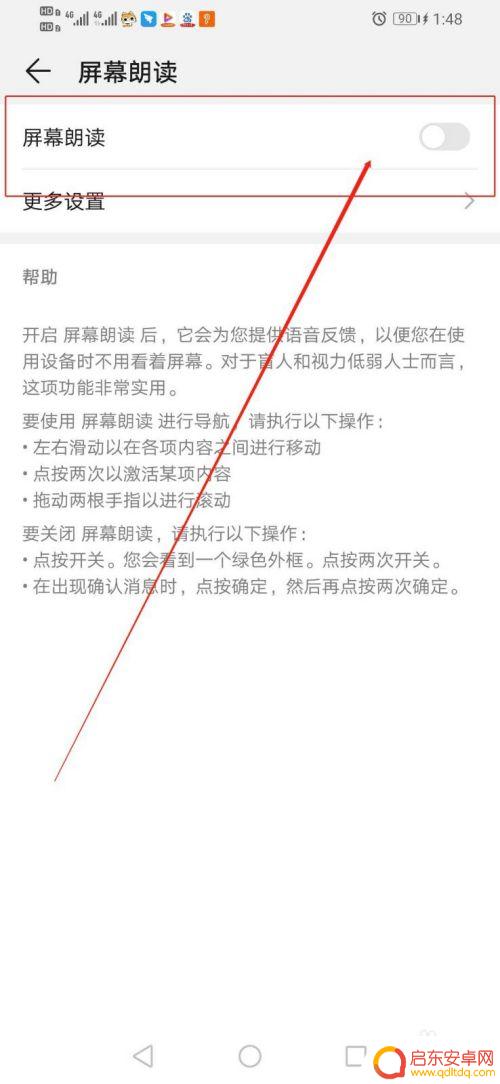
以上就是关于如何关闭手机无障碍读屏的全部内容,如果您遇到类似情况,您可以按照以上方法解决。
相关教程
-
华为手机开启了屏幕朗读怎么进入桌面 华为手机朗读模式怎么关闭
华为手机近期推出了屏幕朗读功能,让用户可以通过语音朗读屏幕内容,方便视力有障碍的用户或者在特殊情况下无法看屏幕的人群,但是有些用户可能不太习惯这种功能,想要将华为手机的朗读模式...
-
苹果手机怎么文案朗读 iPhone 如何关闭朗读屏幕功能
苹果手机是目前市面上备受欢迎的智能手机之一,而其内置的朗读屏幕功能更是一大特色,这一功能可以帮助那些视觉障碍人士更好地使用手机,同时也给大多数用户带来了便...
-
智慧朗读如何关闭华为手机 华为手机语音读屏关闭步骤
智慧朗读是一项方便实用的功能,让华为手机用户能够通过语音读屏来获取手机上的各种信息,有时候我们可能需要关闭这个功能,无论是为了节省电量还是避免在特定场...
-
手机朗读屏设置(手机朗读功能在哪里设置)
大家好,关于手机朗读屏设置很多朋友都还不太明白,今天小编就来为大家分享关于手机朗读功能在哪里设置的内容,希望对各位有所帮助!1手机怎么设置关闭屏幕朗读模式。如果您想关闭屏幕朗读模...
-
如何取消手机语音读屏 华为手机朗读屏幕怎么打开关闭
在现代社会中,手机已经成为我们生活中不可或缺的工具,对于一些视力有障碍的人士来说,使用手机可能会带来一些困扰。幸运的是,华为手机提供了一项实用的功能,即语音读屏,可以帮助这些人...
-
手机读屏了怎么取消(手机读屏软件)
大家好,今天本篇文章就来给大家分享手机读屏了怎么取消,以及手机读屏软件对应的知识和见解,希望对各位有所帮助,不要忘了收藏本站喔。1手机怎么设置关闭屏幕朗读模式。如果您想关闭屏幕朗...
-
手机access怎么使用 手机怎么使用access
随着科技的不断发展,手机已经成为我们日常生活中必不可少的一部分,而手机access作为一种便捷的工具,更是受到了越来越多人的青睐。手机access怎么使用呢?如何让我们的手机更...
-
手机如何接上蓝牙耳机 蓝牙耳机与手机配对步骤
随着技术的不断升级,蓝牙耳机已经成为了我们生活中不可或缺的配件之一,对于初次使用蓝牙耳机的人来说,如何将蓝牙耳机与手机配对成了一个让人头疼的问题。事实上只要按照简单的步骤进行操...
-
华为手机小灯泡怎么关闭 华为手机桌面滑动时的灯泡怎么关掉
华为手机的小灯泡功能是一项非常实用的功能,它可以在我们使用手机时提供方便,在一些场景下,比如我们在晚上使用手机时,小灯泡可能会对我们的视觉造成一定的干扰。如何关闭华为手机的小灯...
-
苹果手机微信按住怎么设置 苹果手机微信语音话没说完就发出怎么办
在使用苹果手机微信时,有时候我们可能会遇到一些问题,比如在语音聊天时话没说完就不小心发出去了,这时候该怎么办呢?苹果手机微信提供了很方便的设置功能,可以帮助我们解决这个问题,下...